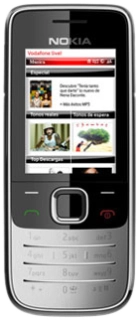Busque "Ajustes"
Pulse la tecla de navegación.
Vaya a Mapas y pulse la tecla de navegación.
Vaya a Ajustes y pulse la tecla de navegación.
Seleccione los ajustes generales
Vaya a Ajustes generales y pulse la tecla de navegación.
Seleccione un sistema de medida
Vaya a Unidad de medida y pulse la tecla de navegación.
Elija Métricas o Imperiales y pulse la tecla de navegación.
Seleccione categorías preferidas
Vaya a Puntos de interés y pulse la tecla de navegación.
Elija la categoría o las categorías deseada y pulse la tecla de navegación.
Cuando la casilla a la derecha de la categoría está marcada con una V, la categoría está seleccionada.
Pulse Hecho.
Pulse la tecla de navegación para confirmar.
Seleccione el ajuste de la iluminación de fondo
Vaya a Iluminación y pulse la tecla de navegación.
Elija Automática, Activ. para naveg. o Siemp. act. en Map. y pulse la tecla de navegación.
Seleccione el idioma
Vaya a Guía de voz y pulse la tecla de navegación.
Elija Desactivado o el idioma deseado y pulse la tecla de navegación.
Pulse Atrás.
Seleccione el ajuste del acceso a la red
Vaya a Ajustes de red y pulse la tecla de navegación.
Vaya a Permitir uso en red y pulse la tecla de navegación.
Elija uno de los ajustes siguientes:
Sí
Sí
En red propia
No
Preguntar al abrir
Pulse la tecla de navegación.
Pulse Atrás.
Seleccione los ajustes de la planificación de la ruta
Vaya a Ajustes de ruta y pulse la tecla de navegación.
Seleccione una ruta
Vaya a Selección de ruta y pulse la tecla de navegación.
Elija Más corta en coche o Más rápida coche y pulse la tecla de navegación.
Permita o rechace una ruta con ferri
Vaya a Transbordador y pulse la tecla de navegación.
Elija Sí o No y pulse la tecla de navegación.
Permita o rechace una ruta por autopista
Vaya a Autopista y pulse la tecla de navegación.
Elija Sí o No y pulse la tecla de navegación.
Permita o rechace una ruta con peaje
Vaya a Carretera de peaje y pulse la tecla de navegación.
Elija Sí o No y pulse la tecla de navegación.
Permita o rechace una ruta con túnel
Vaya a Túnel y pulse la tecla de navegación.
Elija Sí o No y pulse la tecla de navegación.
Termine
Pulse Colgar para terminar y regresar al modo de espera.
¿Te ha resultado útil esta información?
✓¡Gracias por tu valoración!
✓Puedes expresar tu queja a través del asistente virtual.
Hablar con TOBi